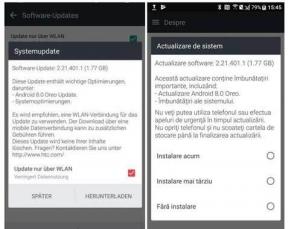Så här installerar du BlissROMs på Moto E 2020 baserat på Android 11 R.
Miscellanea / / August 04, 2021
Annonser
Motorola Moto E 2020 (kodnamn: ginna) lanserades i juni 2020. Telefonen kom ur lådan med Android 10 Q. Den här guiden beskriver stegen för att installera BlissROMs på Moto E 2020, baserat på Android 11 R. Med hjälp av Android-källkodens natur pågår det mycket anpassad utveckling just nu. Nyligen såg vi stöd från Lineage OS 18.1 för ett brett utbud av enheter. Och nu ett annat ganska fast namn i den anpassade ROM-gemenskapen, BlissROMs expanderar sin domän. I detta avseende har Moto E 2020 också lagts till i listan över enheter som stöds för deras Android 11 R-baserade ROM.

Sidans innehåll
- 1 BlissROMs för Moto E 2020
- 2 Android 11 och dess funktioner:
-
3 Steg för att installera BlissROMs på Moto E 2020
- 3.1 Förutsättningar
- 3.2 Instruktioner för att installera BlissROMs på Moto E 2020
- 3.3 Viktiga punkter
- 4 Slutsats
BlissROMs för Moto E 2020
BlissROMs kommer med ett brett urval av anpassningsalternativ från hela Android-communityn. Bortsett från det har den också lagt till några av sina egna unika funktioner till ROM. Den stabila uppbyggnaden av denna ROM är baserad på Android 11 och ger med sig alla godsaker som nämnda Android-byggnad har. Bortsett från det får du också några exklusiva Bliss-funktioner. Innan du tittar på stegen för att installera BlissROMs på Moto E 2020, låt oss först titta på nya foton i Android 11.
Android 11 och dess funktioner:
Väl, Android 11, Googles 11: e iteration liknar Android 10 men med en handfull nya funktioner och förändringar. Uppdateringen ger anmälningshistorik, chattbubblor, konversationsmeddelanden, skärminspelare, nya mediekontroller, smart enhet kontroller, engångsbehörighet, förbättrat mörkt tema med schemaläggningssystemet, appförslag, trådlös Android-auto och många Mer. För mer, kolla in vår artikel Lista som stöds av Android 11, Android 11 Anpassad ROM-lista, bästa Android 11-funktionerna, och många fler.
Annonser
Låt oss nu kontrollera instruktionerna för att installera BlissROMs på din Moto E 2020.
Relaterade inlägg:
- Ladda ner och installera Lineage OS 18.1 på Motorola Moto E 2020 (Android 11)
- Vanliga problem i Motorola Moto E 2020 och lösningar - Wi-Fi, Bluetooth, kamera, SIM och mer
- Så här installerar du lager-ROM på Moto E 2020 (firmware guide)
- Så här installerar du officiell TWRP-återställning på Motorola Moto E 2020 och rotar den
Steg för att installera BlissROMs på Moto E 2020
Nu är du mycket bekant med funktionerna i denna anpassade ROM och Android 11 R. Så låt oss kolla instruktionerna för att installera den på Moto E 2020. Men innan du gör det, se till att gå igenom kravavsnittet och dubbelkolla att din enhet kvalificerar dem alla.
Varning
Innan vi börjar med den här proceduren rekommenderar jag att du skapar en säkerhetskopia av din enhetslagring och alla dina filer som är lagrade på din enhet. Dessutom rekommenderas det att följa stegen som nämns i detta inlägg mycket noggrant för att undvika permanenta skador eller för att tegelstena din enhet. Om något går fel är författaren eller GetDroidTips inte ansvarig för det.
Förutsättningar
- Nödvändiga drivrutiner: Ladda ner Motorola USB-drivrutiner
- Skapa en komplett säkerhetskopia av din Moto E 2020 innan du går vidare.
- Ladda ner Android SDK och plattformsverktyg på din dator.
- Därefter bör din enhets bootloader också vara upplåst. Om det inte är det, ta hjälp av vår guide till låsa upp startladdaren för Moto E 2020.
- Ladda ner BlissROMs för Moto E 2020: Ladda ner ROM
- ROM-enheten levereras inte med Google Apps. För det måste du blinka GApps-paket. Så ladda ner den direkt och överföra den till din enhet. Det rekommenderas att du laddar ner Nano-paketet.
- Ladda också ner TWRP Recovery för Moto E 2020.
- Om du också vill rota (valfritt), ladda ner senaste Magisk zip och Magisk Manager också.
Instruktioner för att installera BlissROMs på Moto E 2020
- Placera den nedladdade återställningen (IMG-filen) i mappen Android-SDK för plattformsverktyg. Å andra sidan, flytta TWRP zip-filen till din enhet. Se till att byta namn på återställnings zip och bildfiler till bara twrp. De fullständiga namnen kommer därför att vara twrp.zip och twrp.img.
- Starta nu din enhet till snabbstartläge med hjälp av de enhetsspecifika hårdvaruknappkombinationerna. Anslut din enhet till PC via USB-kabel. Se till att ROM, GApps-filen och TWRP Recovery ZIP-filen har överförts till din enhet.
- Skriv in i mappen plattformsverktyg cmd i adressfältet och tryck på Enter. Detta bör öppna kommandotolken. Ange koden nedan för att starta din enhet till TWRP Recovery:
snabbstart boot twrp.img
- När din enhet startar till TWRP Recovery, gör en fullständig fabriksåterställning och torka också Dalvik Cache.
- Gå till Installera och välj BlissROMs fil. Dra en höger svep för att blinka den.
- Nästa, om du också vill behålla TWRP-återhämtningen, blinkar du twrp.zip fil.
- Gå över till Starta om och knacka Återhämtning. Enheten startar nu till TWRP Recovery.
- Gå nu över till Installera, Välj GApps fil och flasha den.
- Slutligen, om du vill rota din enhet, blinka Magisk ZIP-fil också (valfritt).

- När filerna har blinkat trycker du på Starta om och välj Systemet. Enheten startas upp till det nyligen installerade operativsystemet! Den första start kommer att ta tid, så vänta i cirka 10 minuter.
Viktiga punkter
Inuti TWRP, gå till Torka och tryck på Fabriksåterställning. Detta krävs eftersom du kommer från lager firmware. Å andra sidan, om din enhet är krypterad, måste du också torka datapartitionen. Om du gör det rensas din interna lagring, så se till att du har en säkerhetskopia i förväg.
Annonser
Slutsats
Med det avslutar vi den här guiden om hur du installerar BlissROMs på din Moto E 2020, baserat på Android 11. Dela dina erfarenheter av denna ROM i kommentarfältet nedan när du väl har blinkat den. På samma sätt finns det några praktiska Tips och tricks för iPhone, PC-tips och tricksoch Android Tips och tricks som förtjänar din uppmärksamhet.
Annonser Om du precis har köpt Prestigio Wize YA3 och vill installera Android 10 Q, då...
Annonser Senast uppdaterad den 18 september 2019 kl. 20:14 Äntligen är Android 10 officiellt och så...
Annonser Senast uppdaterad den 25 augusti 2020 kl 12:04 Samsung Galaxy Note 9 (kodnamn: CrownLTE) lanserades...